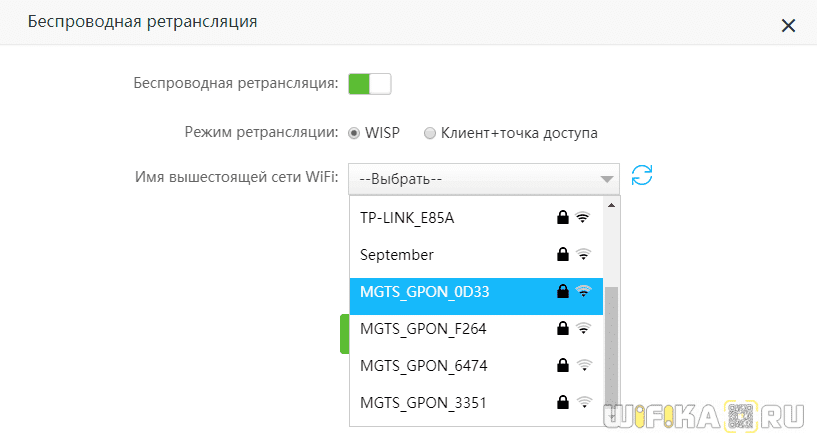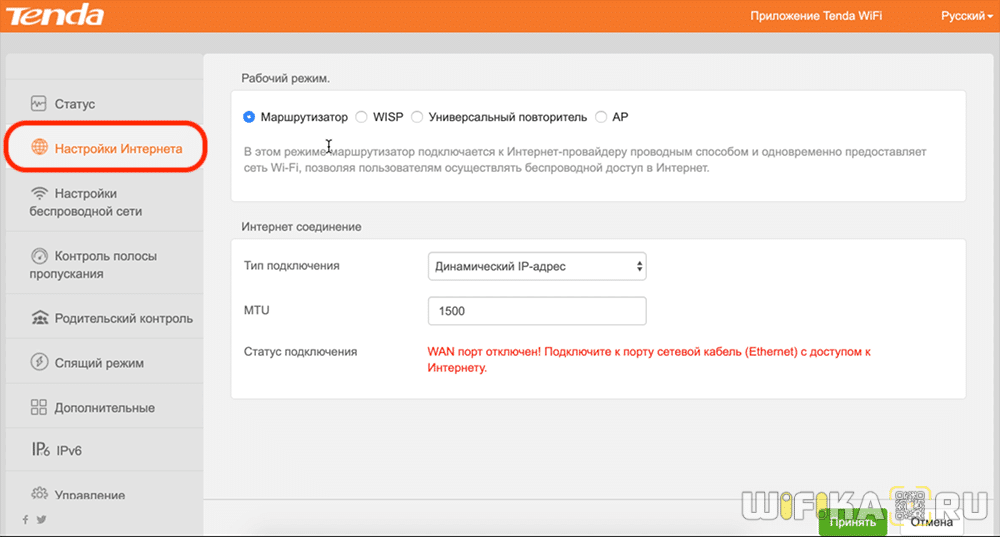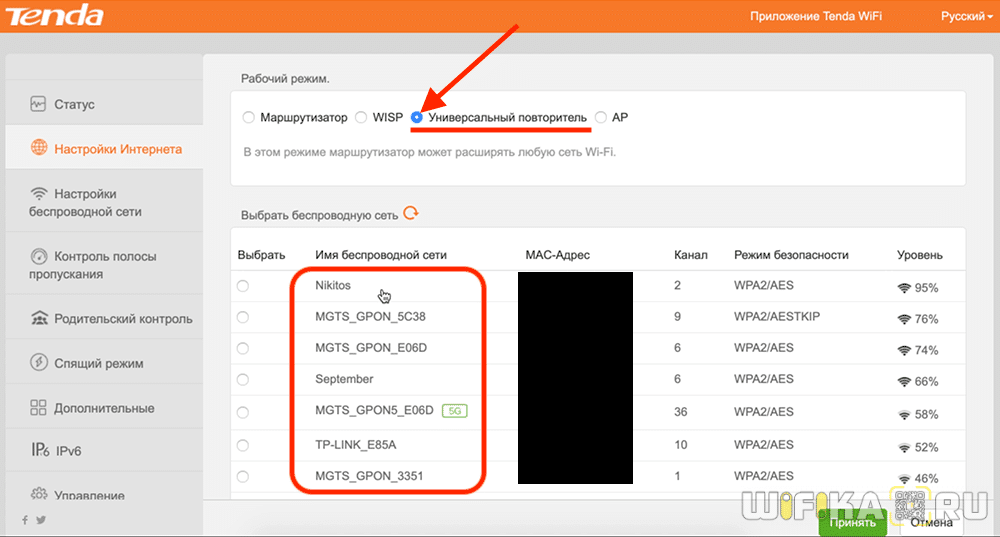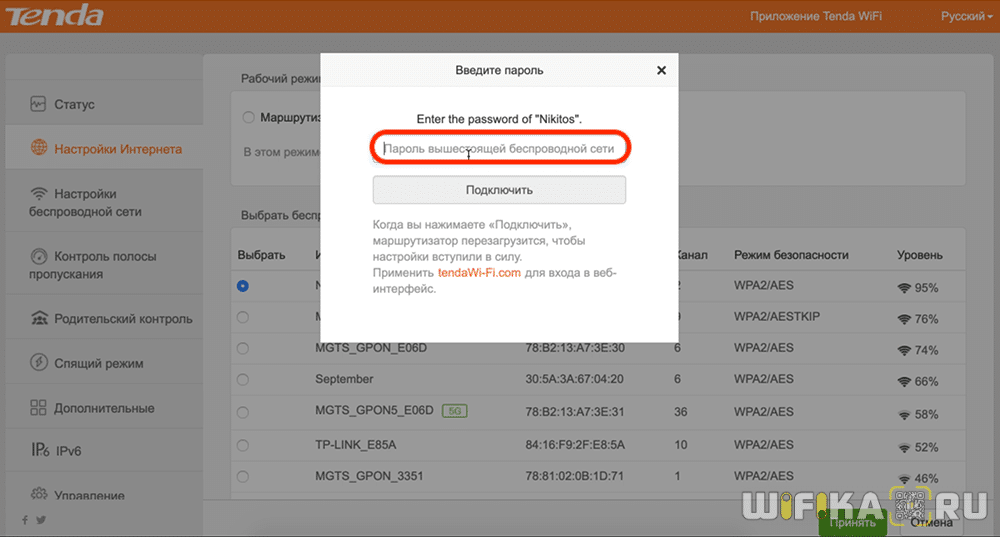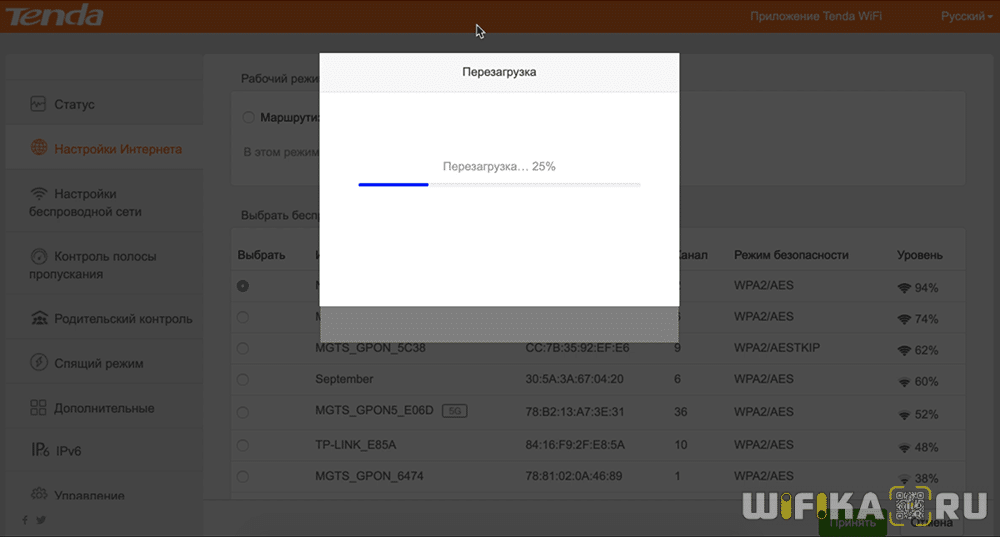- F3(Ecos)-How to setup WISP mode
- Роутер Tenda в Режиме Повторителя WiFi (Репитера, WISP, WDS моста) — Как Настроить Усиление Сигнала Беспроводной Сети?
- Как узнать, что у роутера Тенда есть режим wifi повторителя, репитера или WDS моста?
- Настройка роутера Tenda AC6 в режиме репитера wifi сигнала
- Как настроить режим усилителя на маршрутизаторе Tenda AC8?
- Как переключить роутер Tenda из режима усилителя в обычный?
- AC6V1.0-How to setup WISP mode
- Была ли эта статья полезна?
- F3(Ecos)-How to setup WISP mode
F3(Ecos)-How to setup WISP mode
1. Click on NetworkConnection Icon on the system bar, then click on Open Networkand Sharing Center.
2. Clickon Change Adapter Settings.
3. Right clickon Local Area Connection, then choose the Properties option.
4. Double clickon Internet Protocol Version 4(TCP/IPv4).
5.Choose Obtain an IP address automatically and ObtainDNS server address automatically and then click OK.
6.Alsoclick on OK on the first Local Connection Properties window.
Notice : If you use therouter for the first time, it will appear easy to use interface in the processof you set Universal Repeater mode, you need to skip these interface, go to theadvanced Settings interface to set.
1.Open a browser thentype 192.168.0.1 in the Address Bar, press Enter , and login tothe router interface .
2. Clickthe «Skip» or “Next”.
3. Setrouter’s SSID and wireless password, and click Next, refer to the followingsteps.
4.“ Saving…please wait… ” Wait about 10 seconds, it will come out aninterface. Click “ More ” to go to advanced setting page.
1.Enter the router’s setting interface , click “WirelessRepeating”. choose bridge mode as “WISP”, select your uplink wifisignal, type wifi password of your uplink router, click “OK” to save allthe settings. Then click “OK” on the pop-up window.
2. After click OK, the routerwill reboot automatically.
Notice : If it shows that IPconflict message after click «OK«, just click «OK«.
Afterreboot, connect router’s LAN1/LAN2/LAN3 ports, or reconnect wireless signal ofthe router, try whether you can surf the internet.
Loginthe setting interface of the router, can check the internet status, if theinternet settings shows “Connected! You can surf the internet”, meanssetting successfully. You can check whether you can get connected.
Роутер Tenda в Режиме Повторителя WiFi (Репитера, WISP, WDS моста) — Как Настроить Усиление Сигнала Беспроводной Сети?
Сегодня — о режиме репитера, усилителя wifi, повторителя или WDS моста на маршрутизаторе Tenda. Суть этой функции в приеме с сигнала wifi от другого источника и передача дальше на некоторое расстояние, благодаря чему увеличивается зона покрытия сети. Называться режим репитера ретранслятор или мост WDS/WISP в зависимости от фантазии разработчиков. Настройка режима усилителя на моделях всех производителей очень схожи. Но как показывает практика, читателям удобнее, когда по каждому есть отдельная инструкция. Поэтому сегодня покажу, как использовать в качестве повторителя роутеры Tenda в режиме репитера.
Как узнать, что у роутера Тенда есть режим wifi повторителя, репитера или WDS моста?
Если вы решили использовать свой маршрутизатор Tenda в качестве усилителя сигнала wifi от другой беспроводной точки доступа, то необходимо для начала убедиться, что на нем присутствует встроенная в оболочку настройка переключения в режим репитера.
Эту информацию можно найти в спецификациях на странице конкретной модели на официальном сайте Тенда. Или посмотреть технические характеристики на упаковке — там должно быть указано что, на роутере имеется функция WDS или WISP моста, клиента или повторителя. В ином случае искать в панели управления настройку переключения для ретрансляции сети бессмысленно.
Последовательность шагов для перевода маршрутизатора Тенда в режим повторителя такая же, как на любой другой модели:
- Зайти в настройки роутера Tenda
- Переключиться на режим репитера
- Выбрать источник сигнала и ввести от него данные для подключения
- Сохранить параметры и перезагрузиться
Настройка роутера Tenda AC6 в режиме репитера wifi сигнала
В качестве наглядного примера покажу, как производятся настройки режима репитера на wifi роутерах Tenda AC6 и Tenda AC8. Несмотря на схожесть функционала, у них есть отличия во внешнем оформлении личного кабинета. Поэтому целесообразно разобрать их отдельно.
Для того, чтобы активировать передачу сигнала от другого роутера заходим в админку по адресу http://192.168.0.1
и открываем раздел «Настройки WiFi — Беспроводная ретрансляция»
Активируем режим репитера — открываются две возможности передачи сигнала роутером Tenda
- WISP, или беспроводной мост — это режим, при котором роутер получает сигнал WiFi и ретранслирует его дальше так же беспроводным способом, то есть это классический репитер wifi. Его удобно использовать, когда нужно расширить зону приема WiFi от основного роутера.
- Клиент + Точка доступа — это так называемый режим клиента, когда роутер выступает в роли wifi адаптера. То есть мы подключаем его по кабелю к компьютеру, и он принимает беспроводной сигнал от другого источника и передает его на комп через сетевой кабель. Эту функцию имеет смысл задействовать, когда необходимо подключить к беспроводному интернету устройство, у которого нет собственного wifi модуля — например, стационарный ПК или телевизор. Плюс также в этом режиме Тенда создаст новую собственную локальную беспроводную сеть, которая никак не будет связана с локалкой от главного маршрутизатора.
И в том, и в другом случае нужно будет выбрать название основной сети, сигнал который мы будем передавать дальше
Далее вводим от нее пароль и сохраняем. После этого маршрутизатор Tenda перезагрузится и заработает в качестве повторителя WiFi.
Как настроить режим усилителя на маршрутизаторе Tenda AC8?
Для перевода роутера Tenda AC в режим усилителя wifi сигнала (репитера) необходимо также авторизоваться под учетной записью администратора.
После этого заходим в меню «Настройки интернета»
Здесь по умолчанию активен режим «Маршрутизатор», который является основным. Нам необходимо поставить выбор на «Усилитель Wi-Fi». После чего на странице отобразится список со всеми окружающими беспроводными сетями, доступными для подключения. Сети в диапазоне частот 5 ГГц дополнительно отмечены значком «5G»
Нужно выбрать из них wifi от своего роутера, который необходимо усилить. И ввести от него пароль.
В модели роутера Tenda AC8 не требуется задавать отдельное имя для сигнала, который будет ретранслироваться от роутера в роли повторителя. SSID и все настройки безопасности будут полностью скопированы с основного маршрутизатора. Однако в других моделях такая настройка может присутствовать.
После применения изменений Тенда перезагрузится и начнет усиливать беспроводной сигнал. При этом сеть будет иметь одно название как от основного роутера, так и от устройства в режиме репитера.
Как переключить роутер Tenda из режима усилителя в обычный?
Для того, чтобы вернуть маршрутизатор Тенда в стандартный режим wifi роутера, необходимо зайти через браузер на страницу «tendawi-fi.com». Именно здесь теперь будет доступна панель администрирования, когда устройство работает в качестве репитера.
Не спутайте с обычным адресом «tendawifi.com», который актуален для настройки Тенда в том случае, когда он используется в роли маршуртизатора.
В настройках можно переключить Tenda в любой другой доступный режим, а также более детально настроить параметры ретрансляции сигнала.
Другой более радикальный способ — это просто сбросить роутер к заводским параметрам. После чего его можно заново настроить так, как вам будет нужно в данный момент.
AC6V1.0-How to setup WISP mode
1. Click on “Network Connection Icon” on the system bar, then click on “Open Network and Sharing Center”.
5. Choose Obtain an IP address automatically and Obtain DNS server address automatically and then click OK.
Notice : If you use the router for the first time, it will appear easy to use interface in the process of you set WISP, you need to skip these interface, login to the Advanced Settings interface to set WISP.
1. Open a browser ,then type //tendawifi.com in the address bar, press Enter. And l ogin to the router interface, as follows :
3. Set the region or country, change router’s SSID and wireless password, set a login password, and the login password should be 5~32 characters. Click “Next”. Refer to the following setup steps:
4. “Setup completely, router is connecting the internet, please wait.” Wait about 10 seconds, it will come out an interface.
5. Typing the login password you set before. Click “Login” and turn to the setup page, reference is as bellow.
6. Entering the router’s Settings interface , click ” Wireless Settings ” , click ” Wireless Repeating ” as follows :
7. Enable “Wireless Repeating” , choose mode as “WISP” , select “Base Station WiFi Name”, type password in “Base Station WiFi Password” , click “Save” to save all the settings. Refer to the following setup steps:
After reboot, connect router’s LAN1/LAN2/LAN3 ports, or reconnect wireless signal of the router, try if you can surf the internet. Login the setting interface of the router, can check the internet status, if the internet settings shows “Connected! You can surf the internet”, means setting successfully. You can check whether you can get connected.
NOTE : If you have other PC need to be get internet, please connect it to the one of the LAN ports or the wireless signal of the router. With reference to the second step to change the local area connection to “Obtain IP address automatically”. There is no need to configure the router again.
Была ли эта статья полезна?
Решения для дома и малого офиса Wi-Fi для дома Маршрутизаторы 4G LTE Wi-Fi маршрутизаторы / шлюзы Расширение сети Решения для умного дома Адаптеры Решения для бизнеса Switches Gateway Optical Access Контроллеры точек доступа Wi-Fi точки доступа (AP) CPE и базовая станция Видеонаблюдение IP-камеры Комплект видеонаблюдения Сетевые видеорегистраторы Техническая поддержка Служба сервиса Загрузки Видео Симулятор —> Политика конфиденциальности Правила снятия продукции с продажи Гарантийное обслуживание и сервисные центры О компании О Компании Контакты Кочевые даты Новости компании —> 7(800)250-23-44 support.russia@tenda.cn Tenda Россия, Россия, 143441, Московская обл., Красногорский р-н, п/о Путилково, 72-й км МКАД, Бизнес-парк «Гринвуд», стр. 3, 5 этаж. Телефон
- О Компании
- Контакты
- Новости компании
- Кочевые даты
- Видео
Tenda Россия, Россия, 143441, Московская обл., Красногорский р-н, п/о Путилково, 72-й км МКАД, Бизнес-парк «Гринвуд», стр. 3, 5 этаж. Телефон
Этот веб-сайт использует файлы cookie. Использование нашего сайта означает, что вы прочитали и согласны с методами, описанными в нашем Политика конфиденциальности
F3(Ecos)-How to setup WISP mode
1. Click on NetworkConnection Icon on the system bar, then click on Open Networkand Sharing Center.
2. Clickon Change Adapter Settings.
3. Right clickon Local Area Connection, then choose the Properties option.
4. Double clickon Internet Protocol Version 4(TCP/IPv4).
5.Choose Obtain an IP address automatically and ObtainDNS server address automatically and then click OK.
6.Alsoclick on OK on the first Local Connection Properties window.
Notice : If you use therouter for the first time, it will appear easy to use interface in the processof you set Universal Repeater mode, you need to skip these interface, go to theadvanced Settings interface to set.
1.Open a browser thentype 192.168.0.1 in the Address Bar, press Enter , and login tothe router interface .
2. Clickthe «Skip» or “Next”.
3. Setrouter’s SSID and wireless password, and click Next, refer to the followingsteps.
4.“ Saving…please wait… ” Wait about 10 seconds, it will come out aninterface. Click “ More ” to go to advanced setting page.
1.Enter the router’s setting interface , click “WirelessRepeating”. choose bridge mode as “WISP”, select your uplink wifisignal, type wifi password of your uplink router, click “OK” to save allthe settings. Then click “OK” on the pop-up window.
2. After click OK, the routerwill reboot automatically.
Notice : If it shows that IPconflict message after click «OK«, just click «OK«.
Afterreboot, connect router’s LAN1/LAN2/LAN3 ports, or reconnect wireless signal ofthe router, try whether you can surf the internet.
Loginthe setting interface of the router, can check the internet status, if theinternet settings shows “Connected! You can surf the internet”, meanssetting successfully. You can check whether you can get connected.